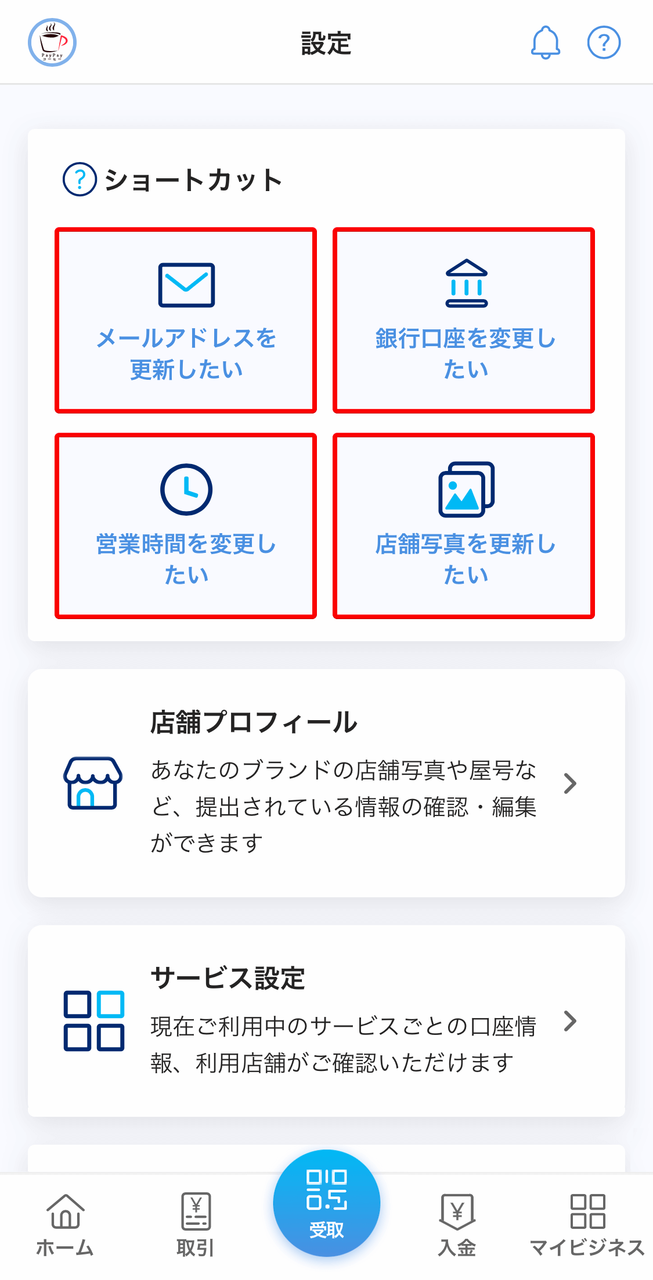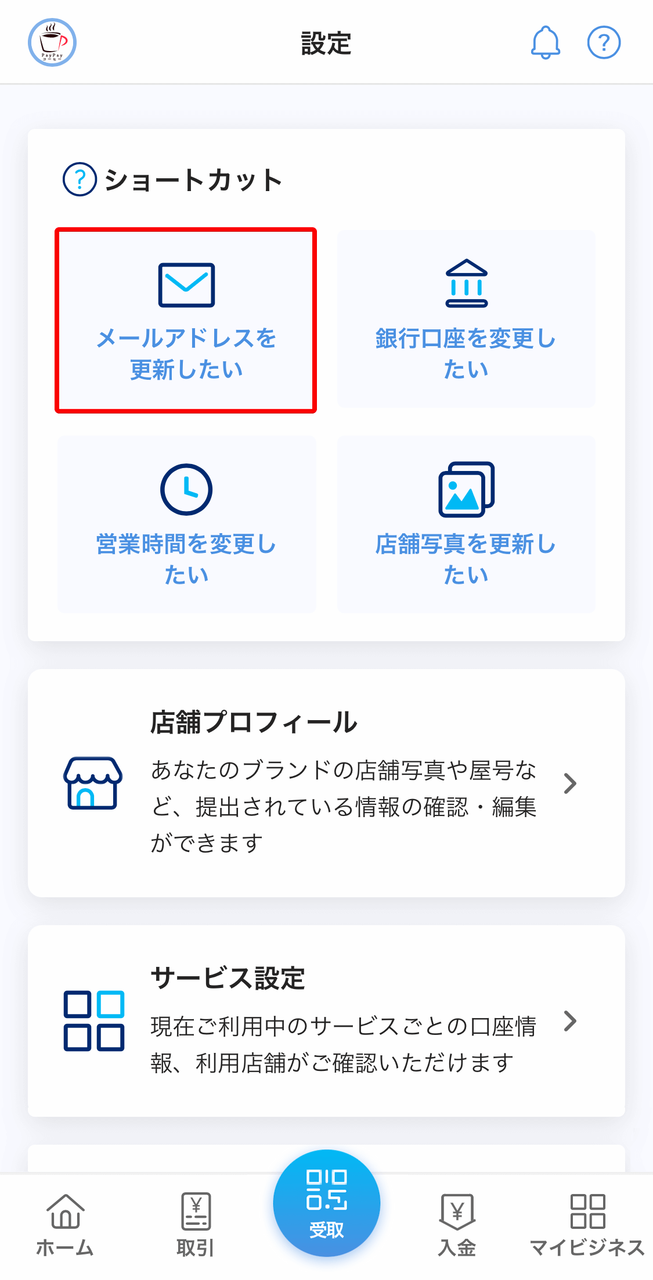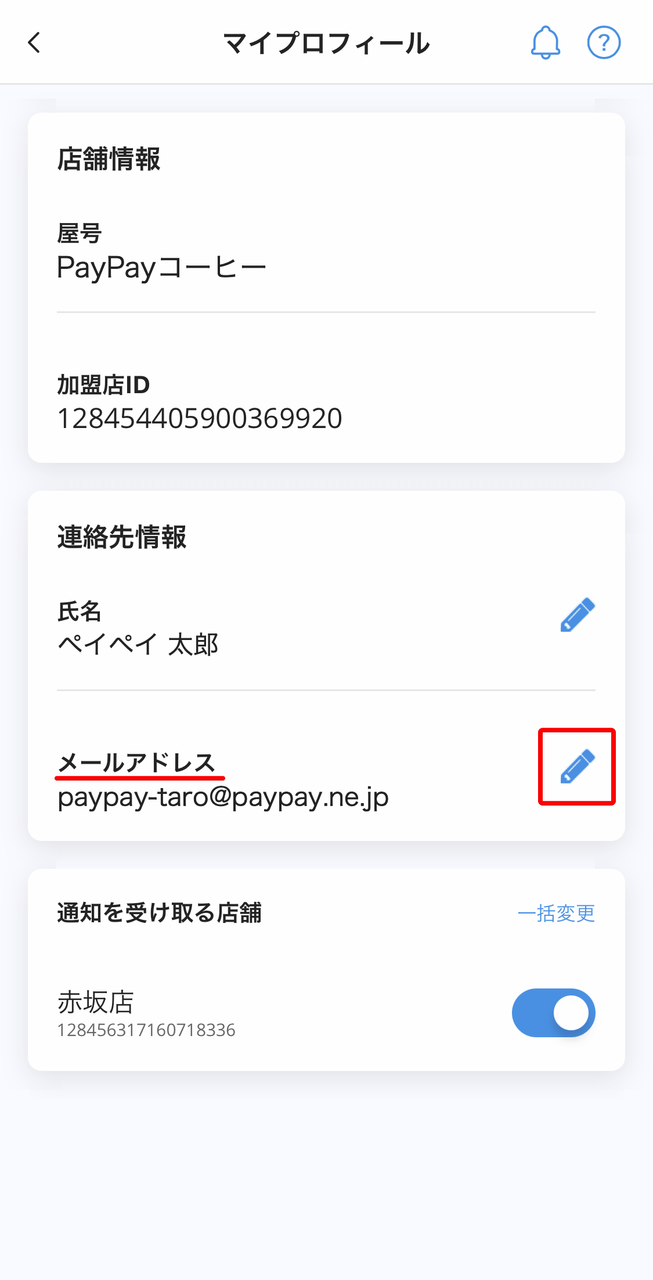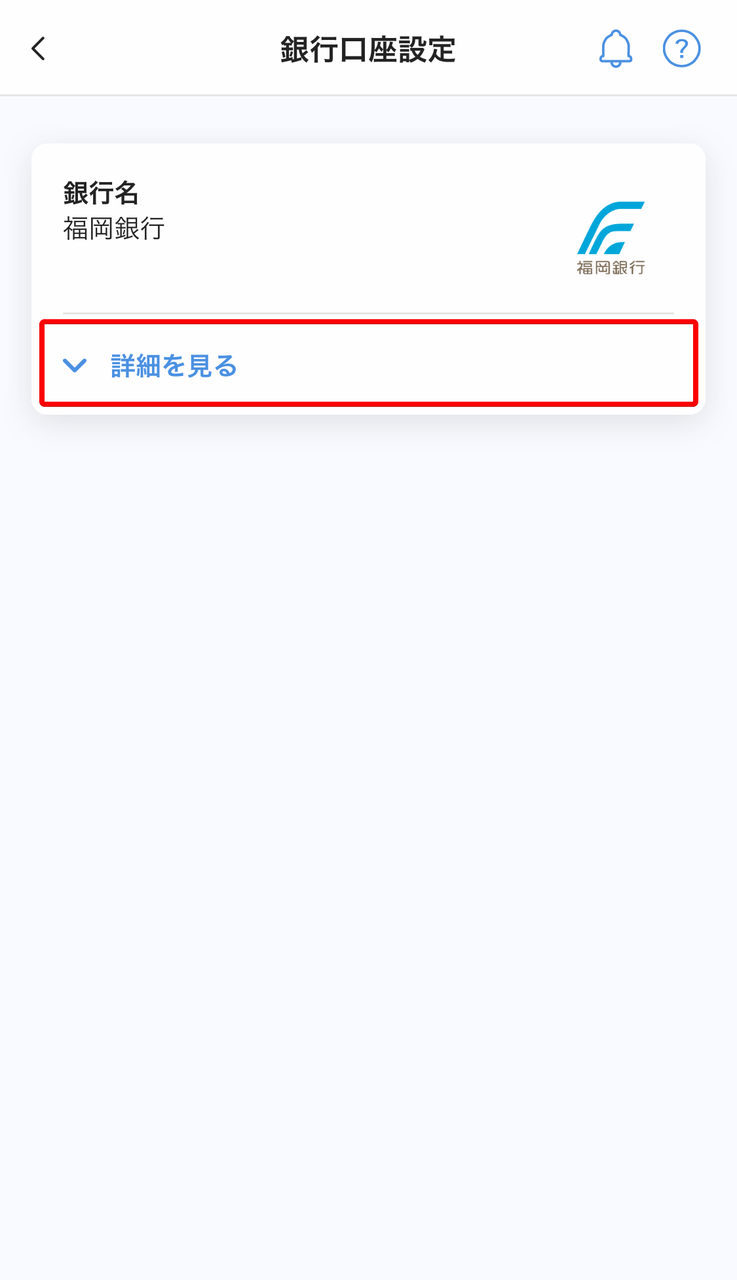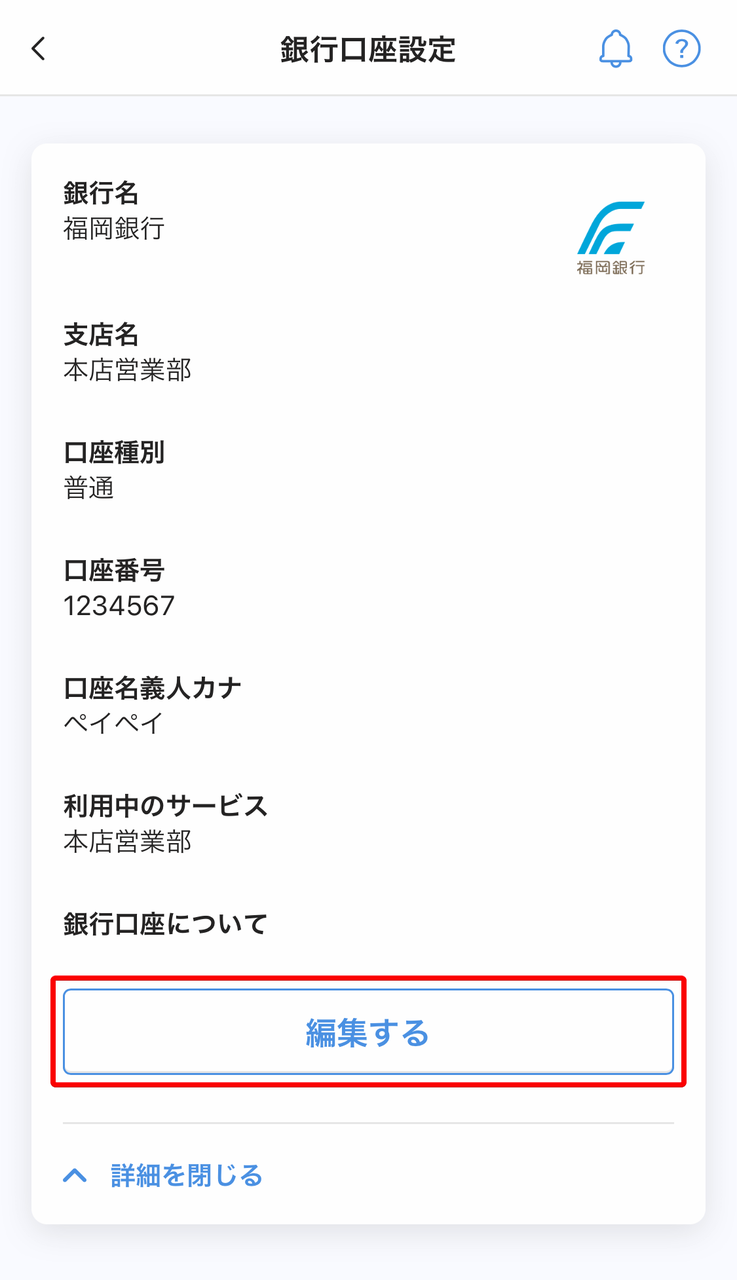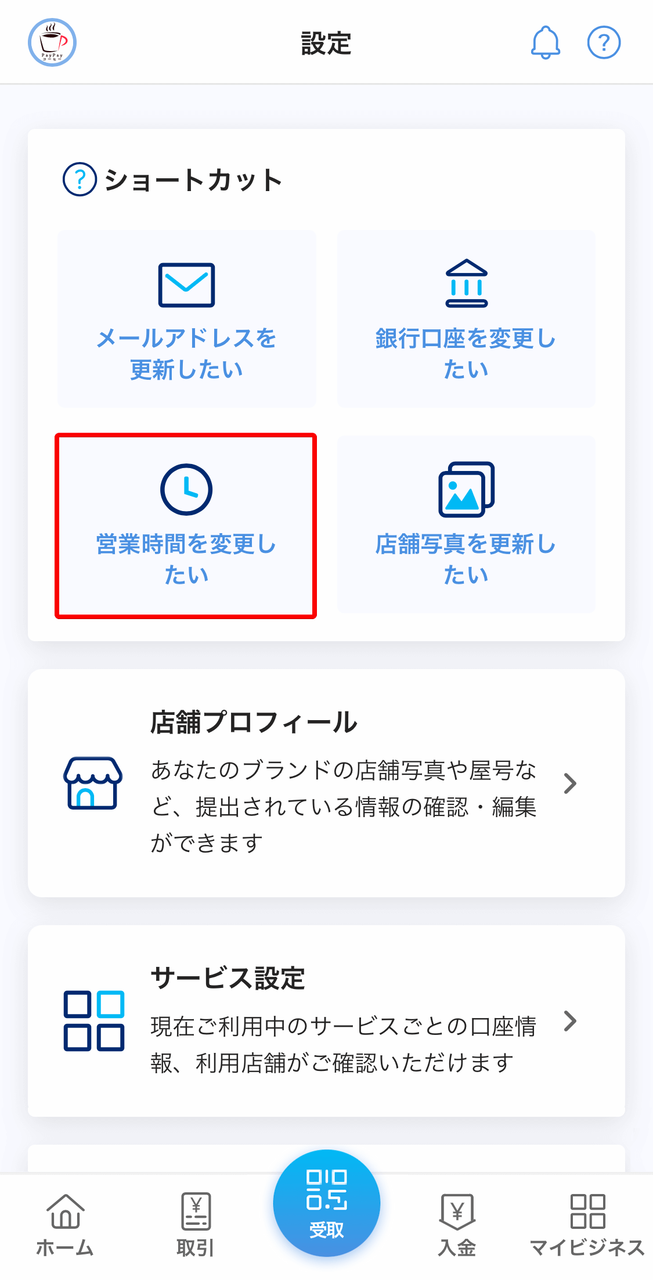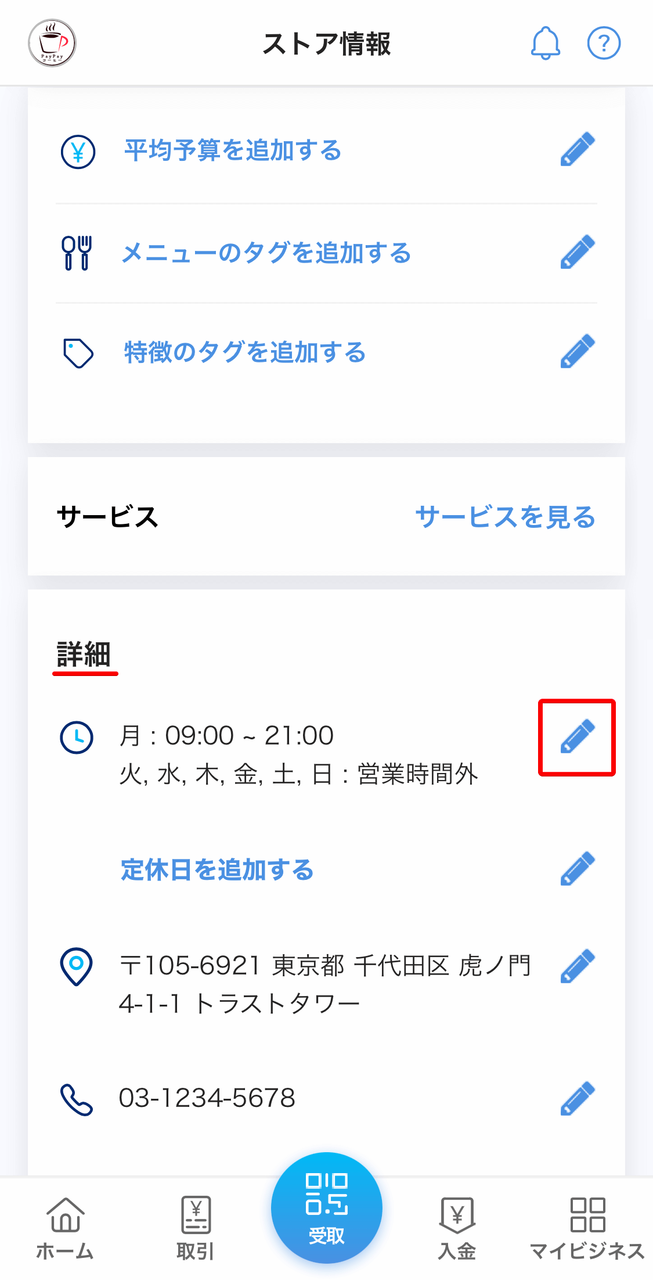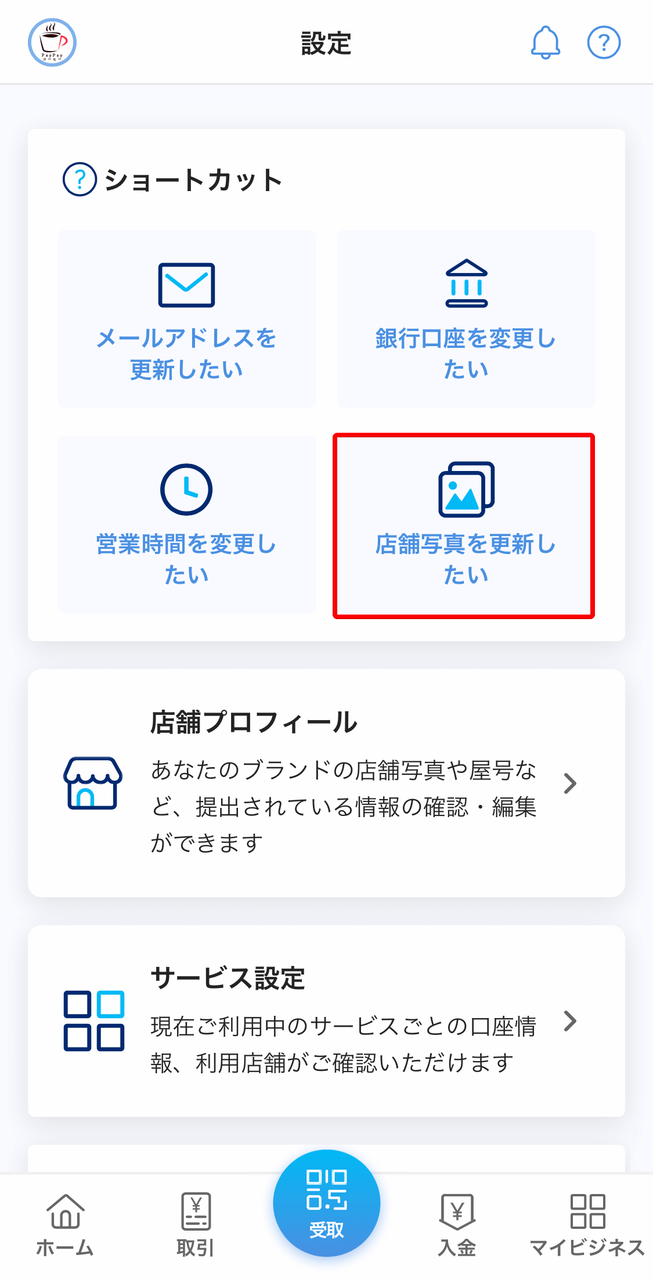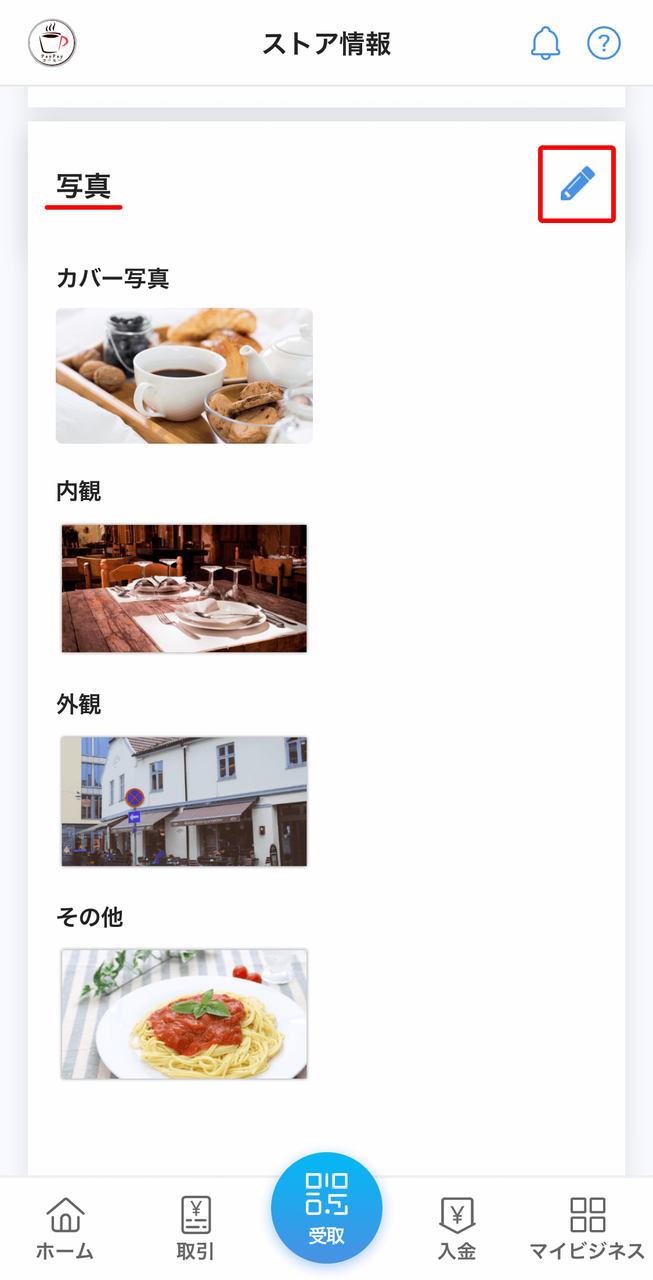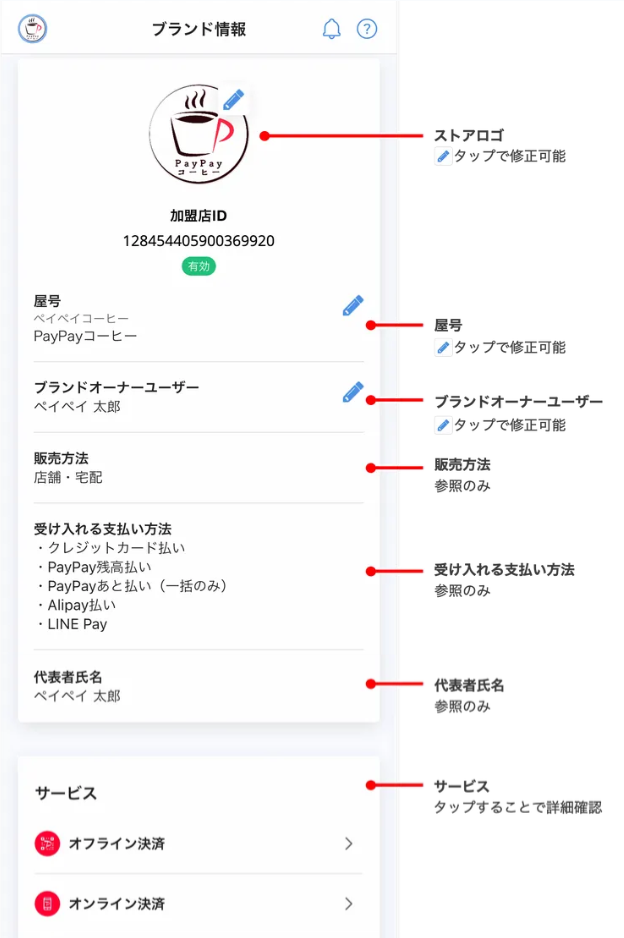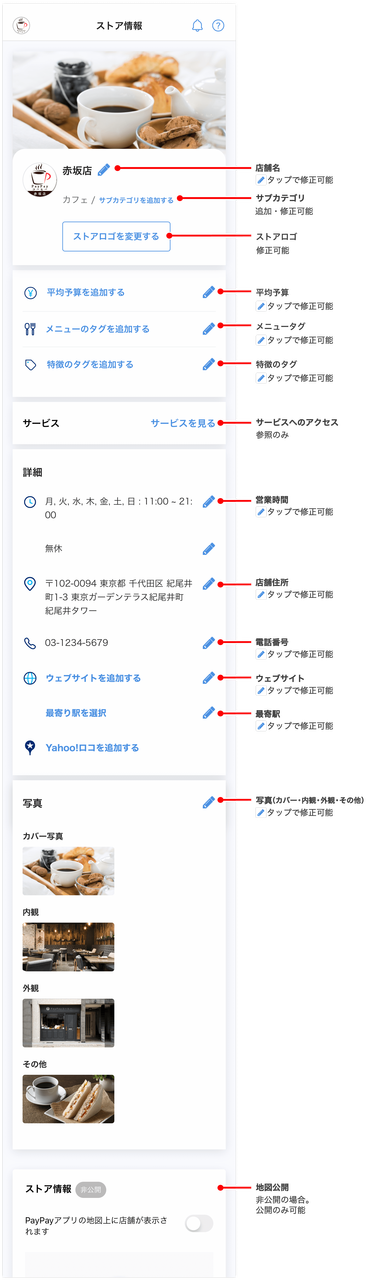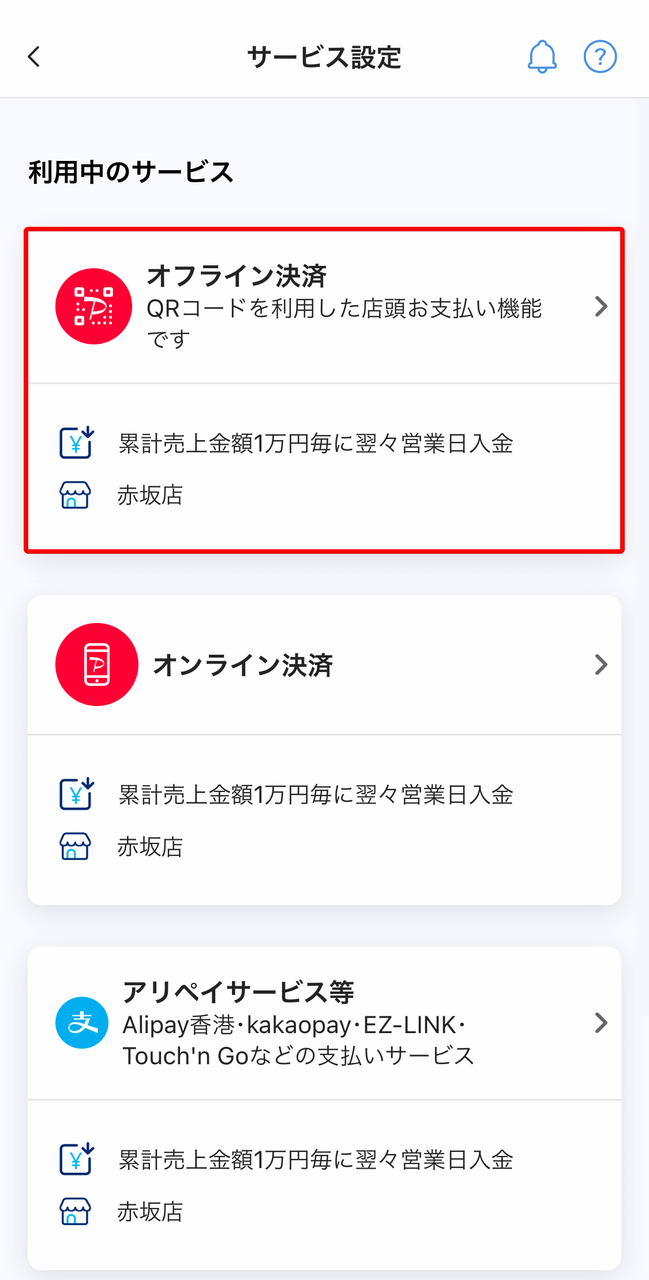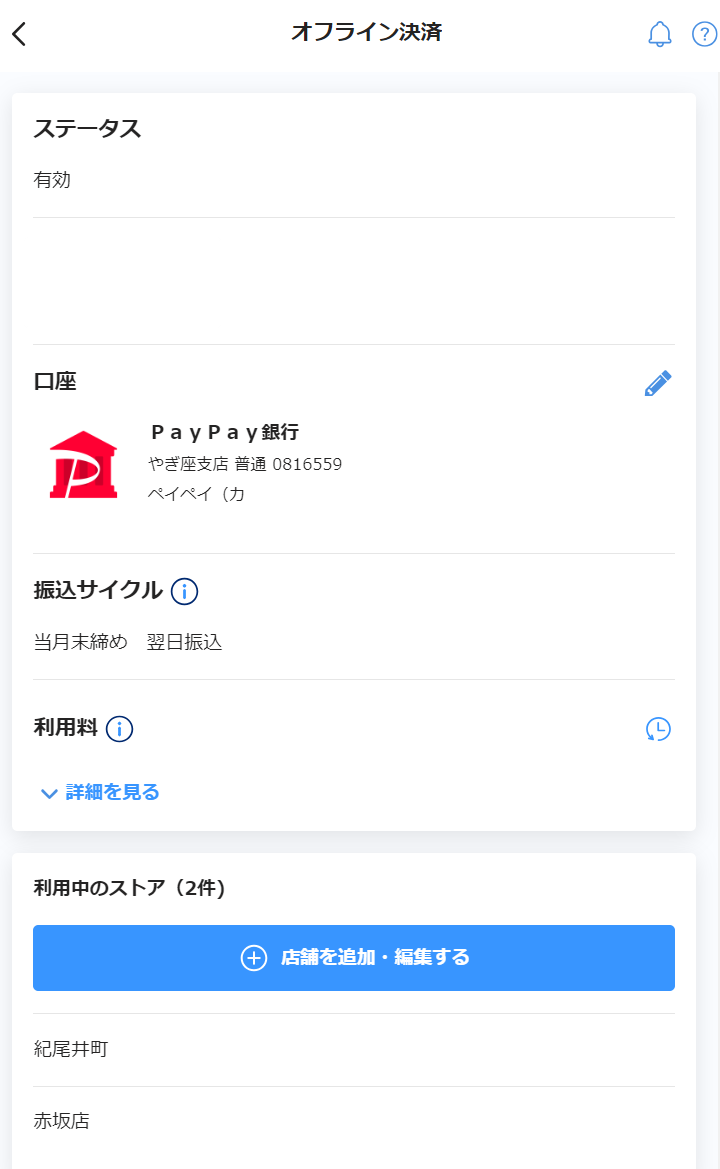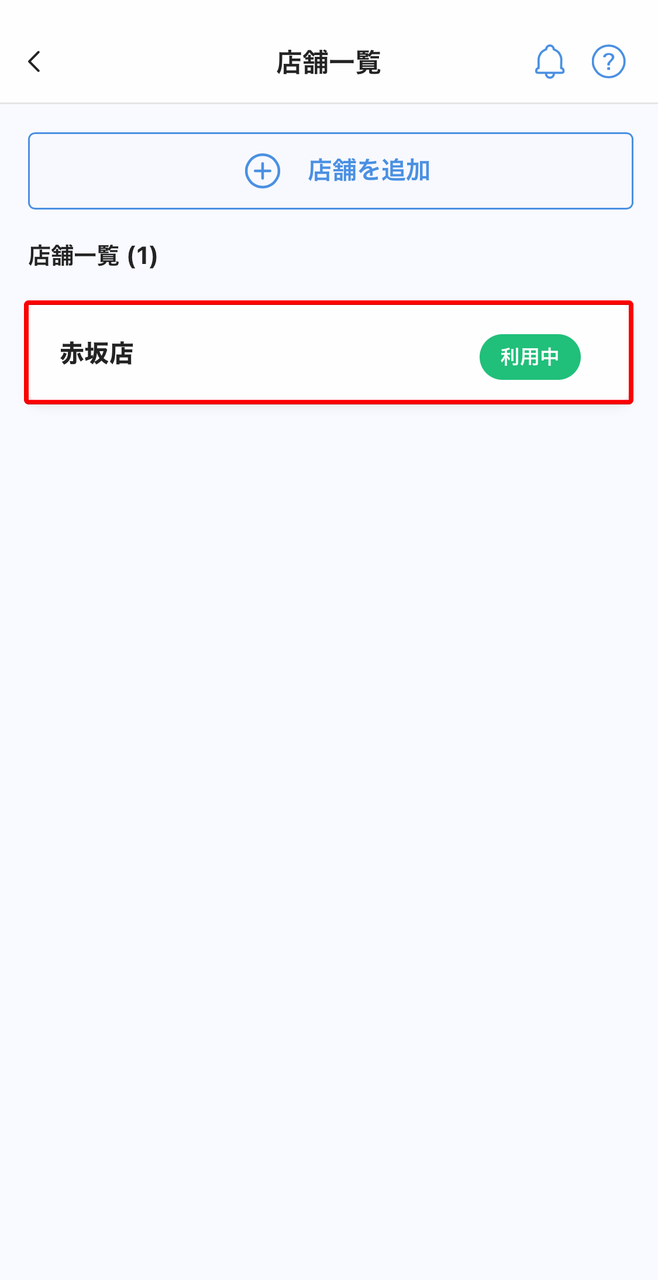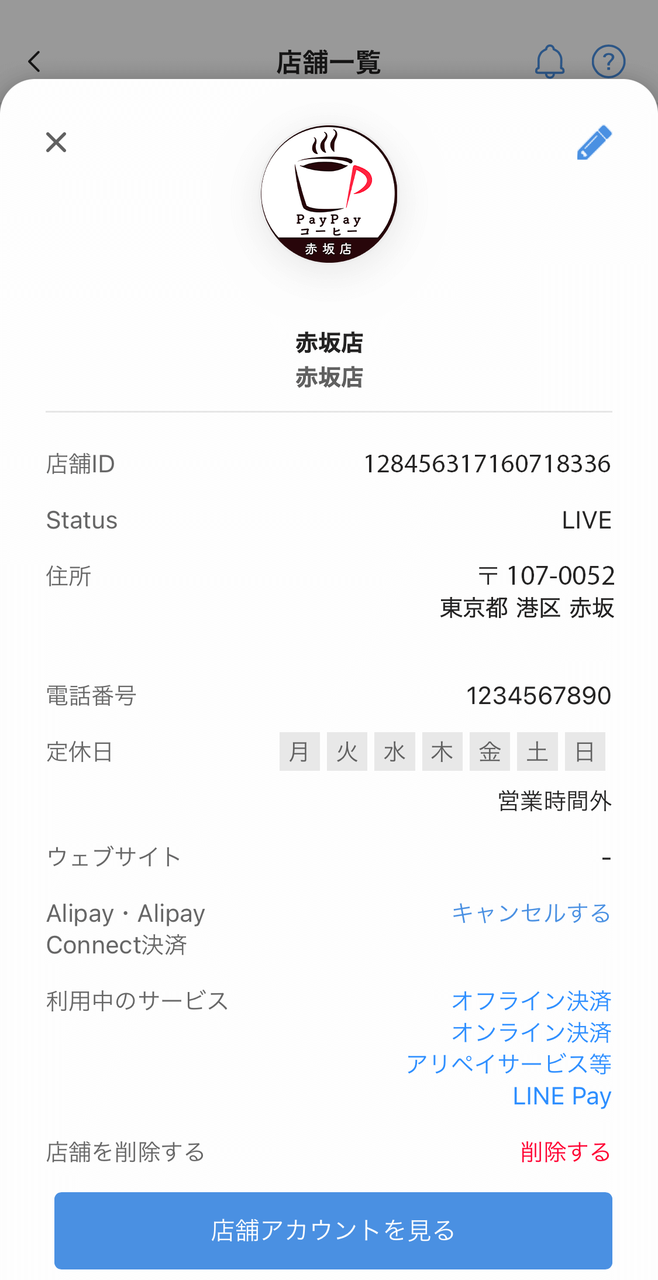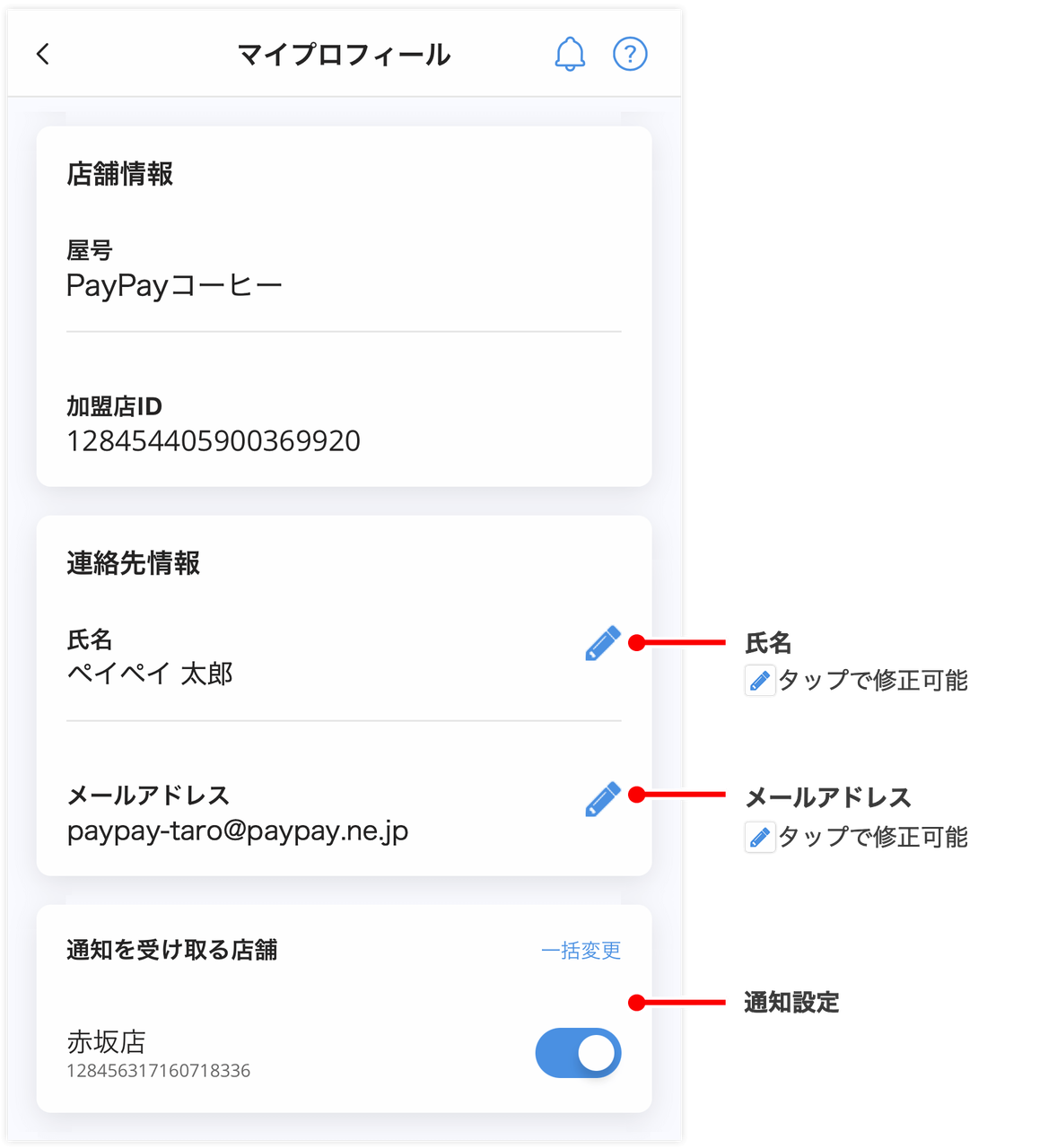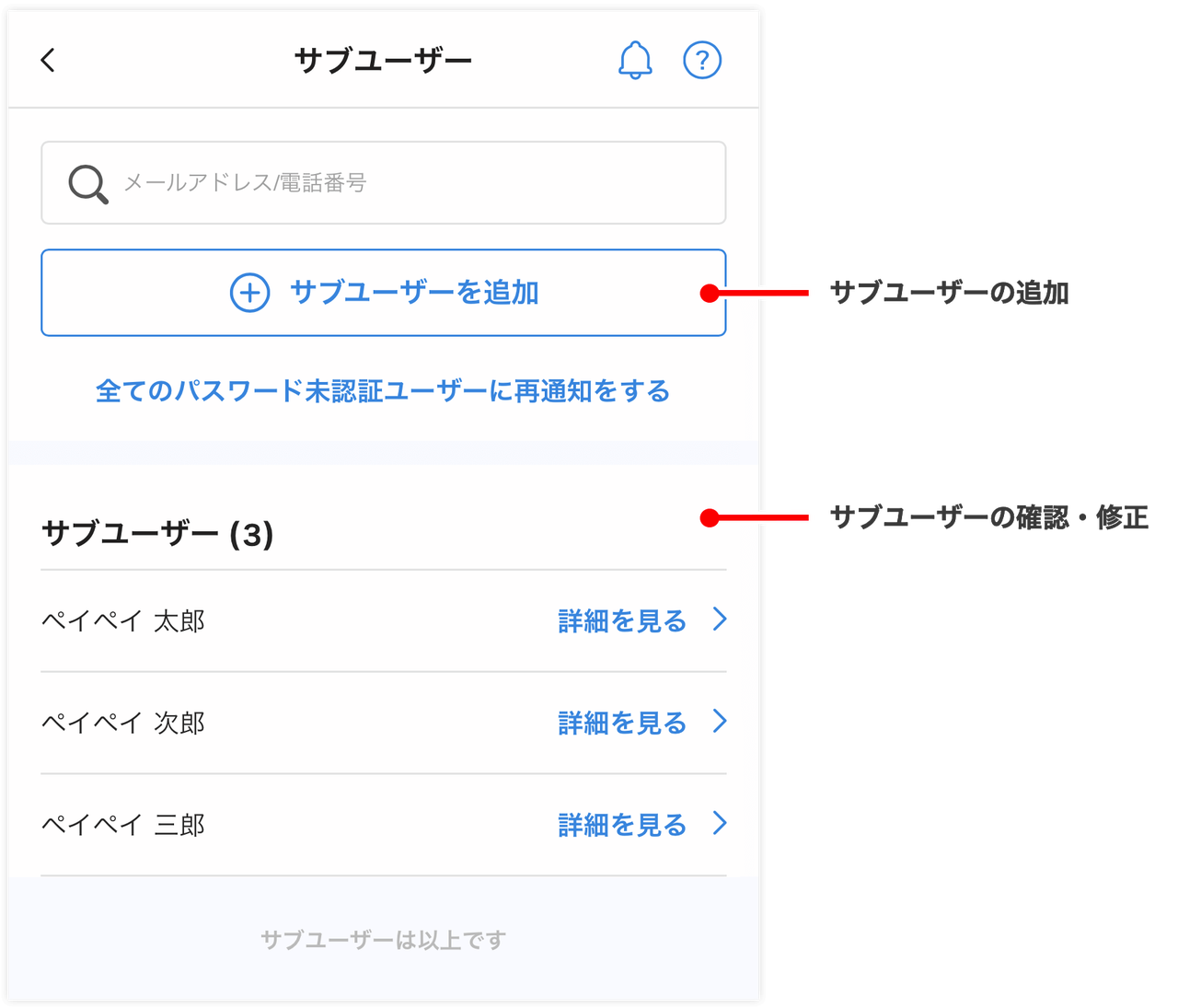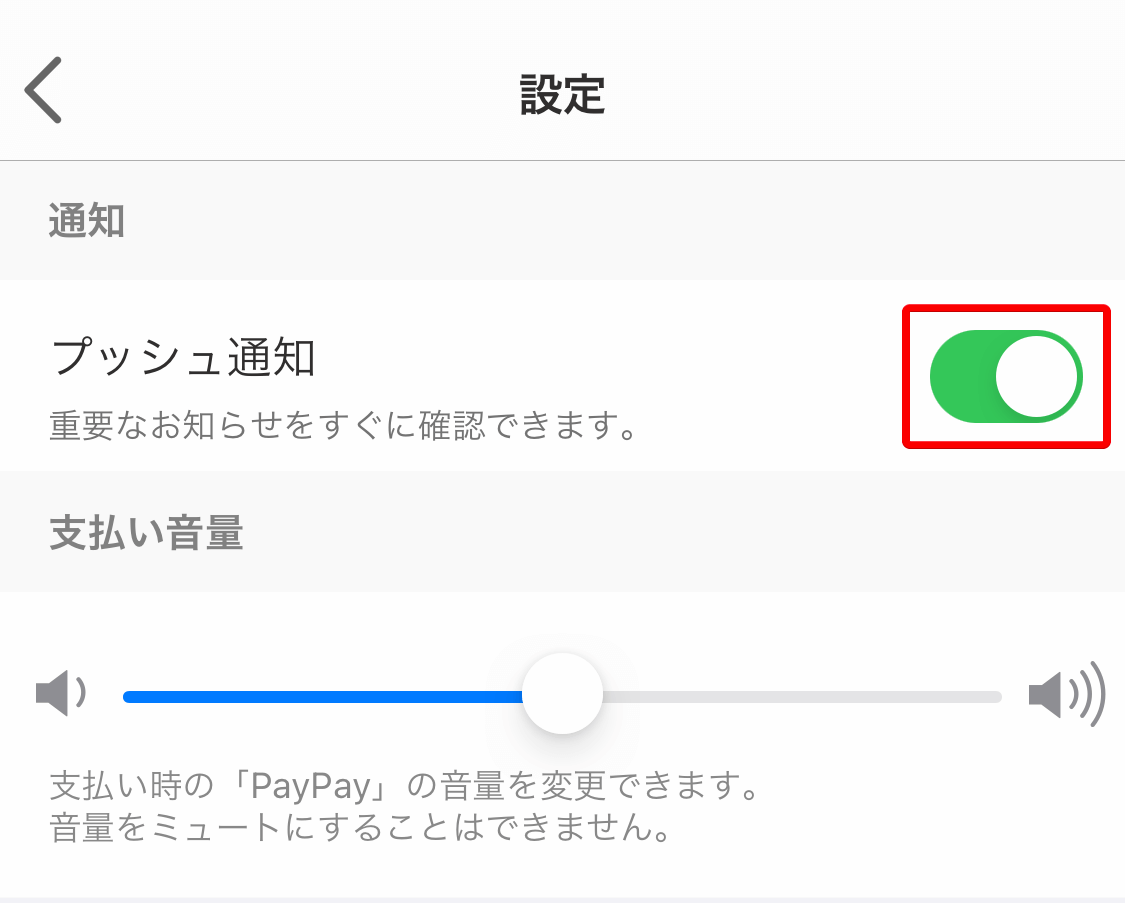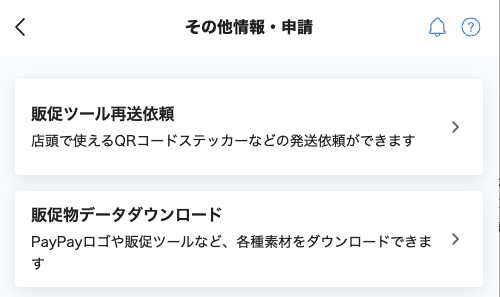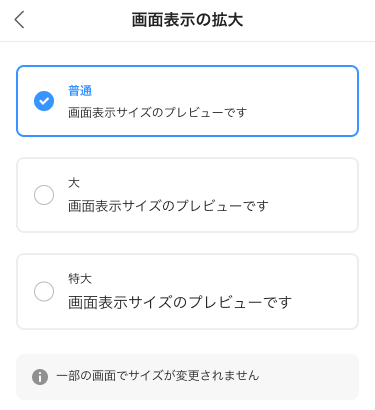ショートカット・設定機能でPayPay for Businessアプリ版を便利にご利用いただけます。
ショートカット・設定機能で便利にご利用できる機能は以下の通りです。
ショートカット機能
ご利用できる機能は以下の通りです。
加盟店(ブランド)、店舗(ストア)のどちらかを参照している場合、あるいはサブユーザーの場合、設定されている権限レベル・機能権限により表示されない項目があります。
メールアドレスの変更
「メールアドレスを変更したい」をタップし、メールアドレス部分の鉛筆マークをタップして変更してください。
銀行口座の変更
「銀行口座を変更したい」をタップし、「詳細を見る」を開きます。「編集する」をタップして変更をしてください。
営業時間の変更
「営業時間を変更したい」をタップし、詳細部分の鉛筆マークをタップして変更してください。
店舗写真の変更
「店舗写真を更新したい」をタップし、写真部分の鉛筆マークをタップして変更してください。
ショートカット以外の設定機能
加盟店(ブランド)、店舗(ストア)のどちらかを参照していることにより、表示されない項目があります。
表示一覧
各項目をタップすることで、該当項目の情報参照及び情報変更をおこなうことができます。
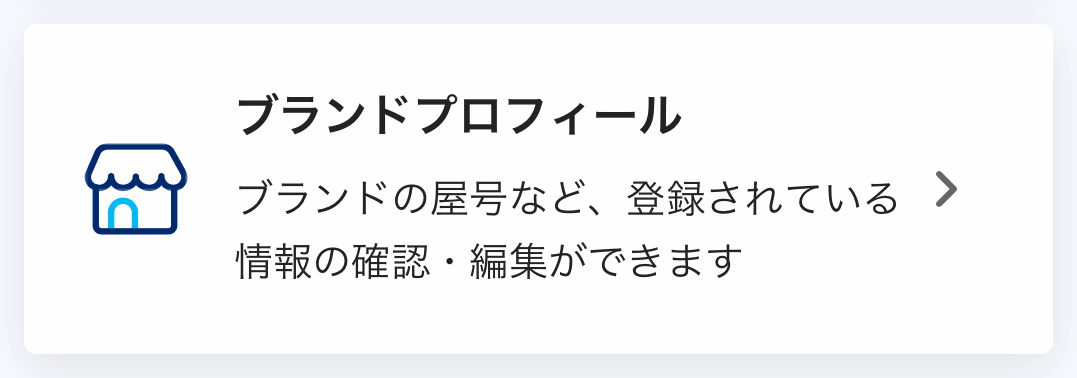
ブランド(加盟店)プロフィールの詳細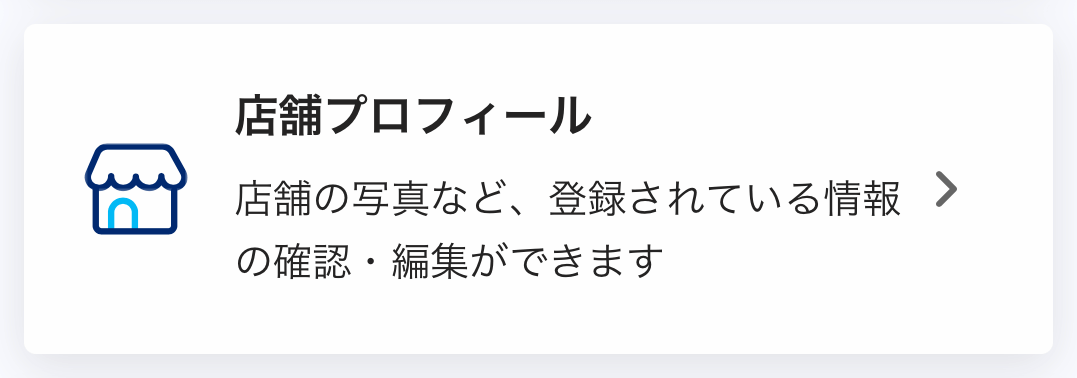
店舗プロフィールの詳細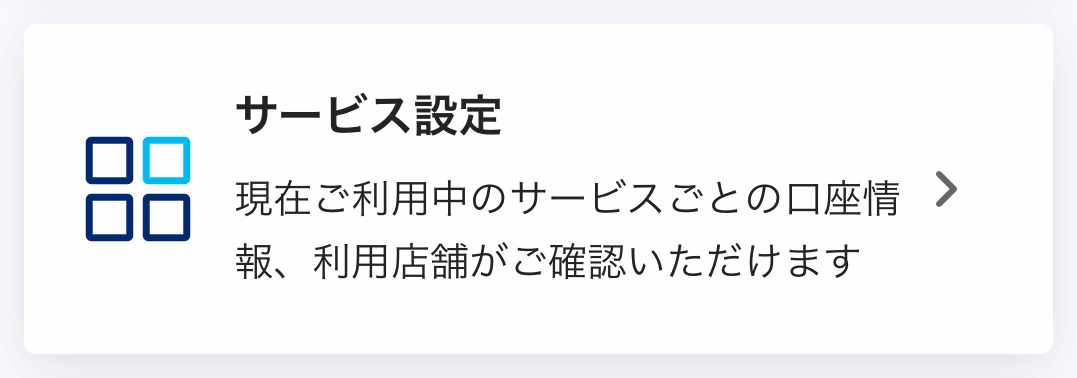
サービス設定の詳細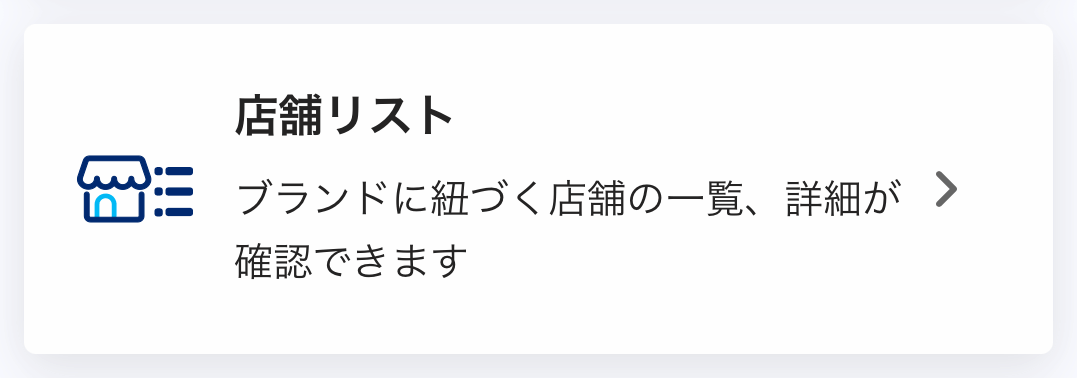
店舗リストの詳細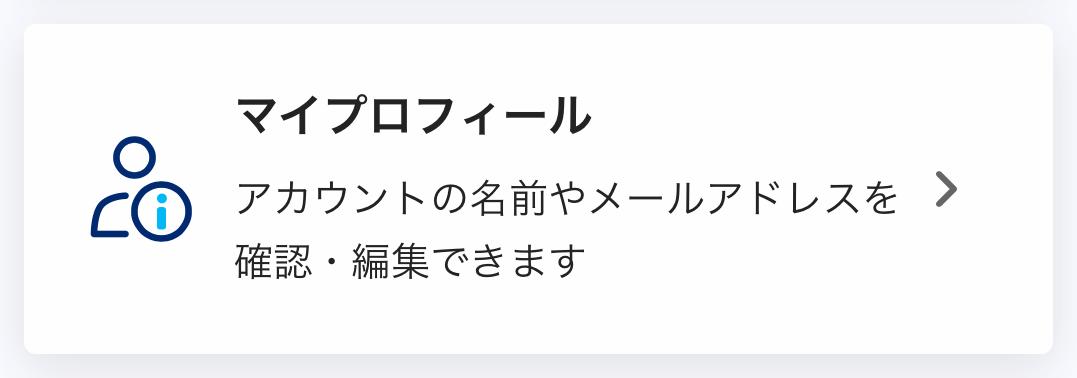
マイプロフィールの詳細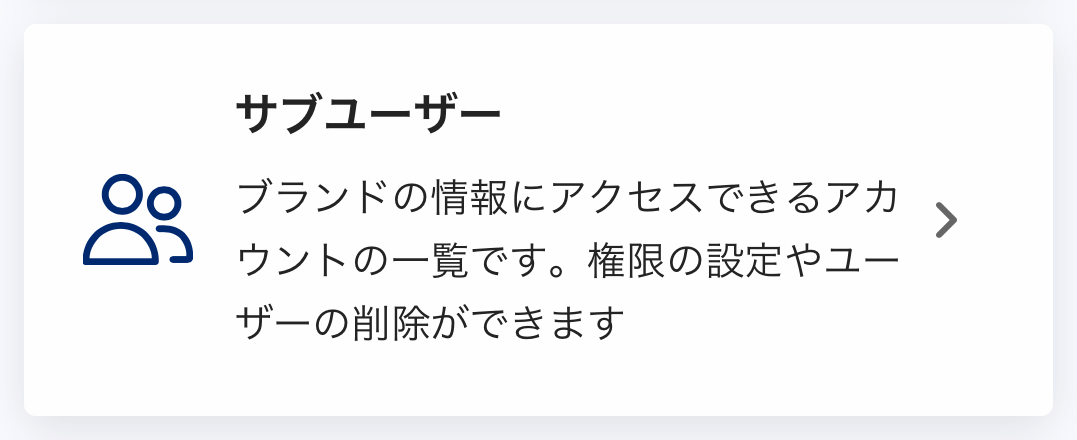
サブユーザーの詳細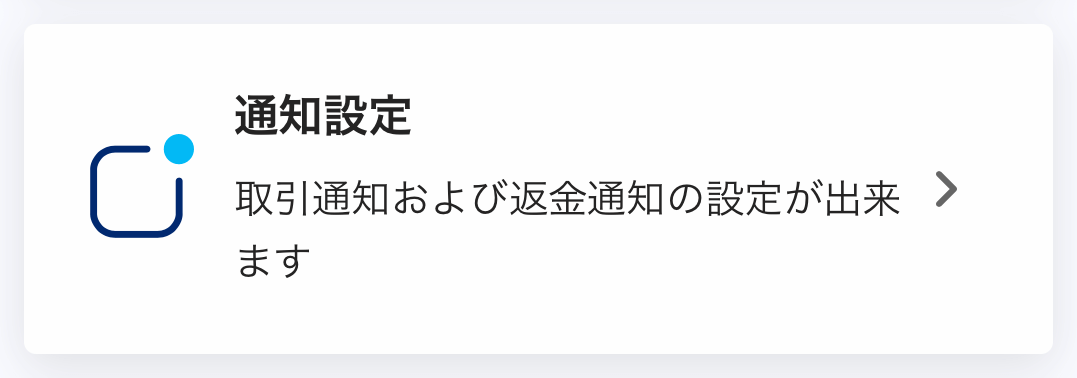
通知設定の詳細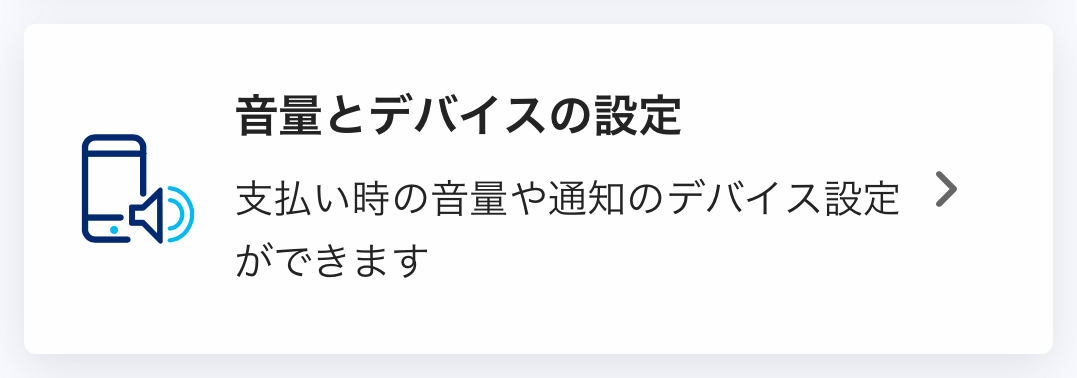
音量とデバイスの設定の詳細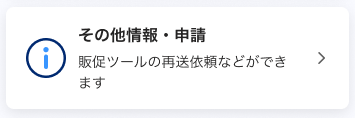
その他情報・申請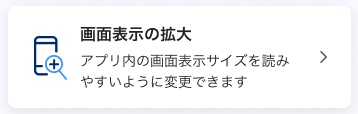
画面表示の拡大
ブランド(加盟店)プロフィール
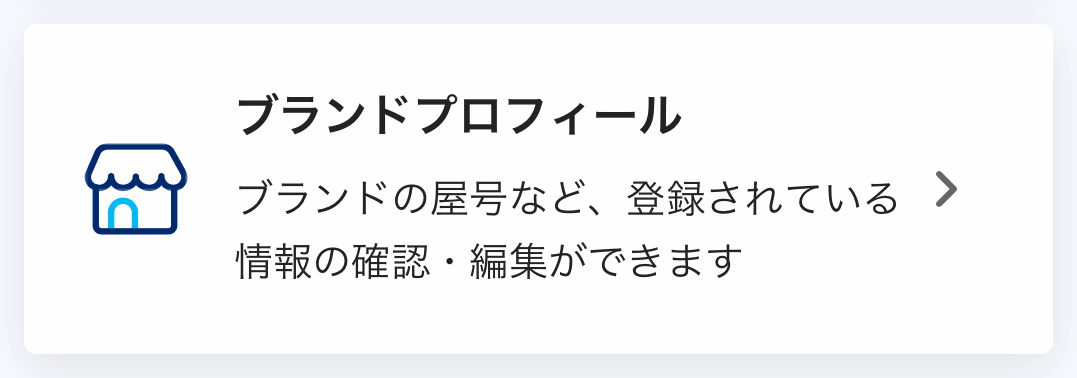
「ブランド(加盟店)プロフィール」をタップすると、以下のブランド(加盟店)の情報を確認・変更(追加・修正)することができます。
「PayPay加盟店規約(エンタープライズ版)」適用対象の加盟店の場合、編集できる項目に制限があります。
店舗プロフィール
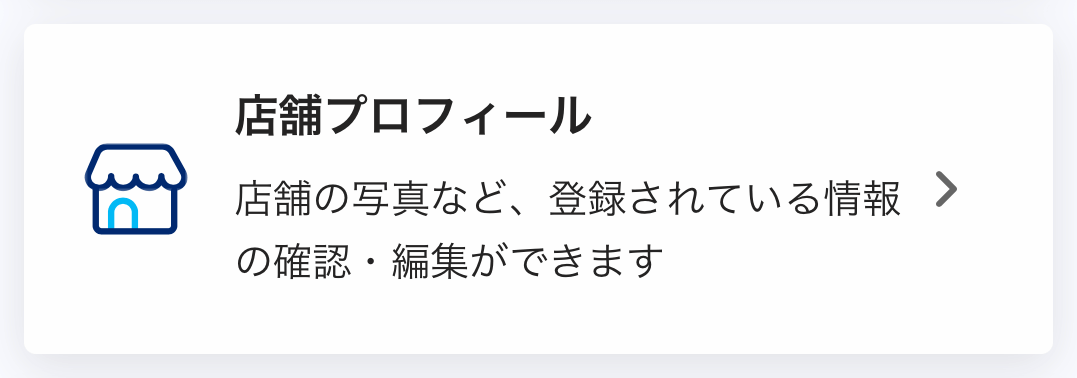
「店舗プロフィール」をタップすると、以下の店舗の情報を変更(追加・修正)することができます。
サービス設定
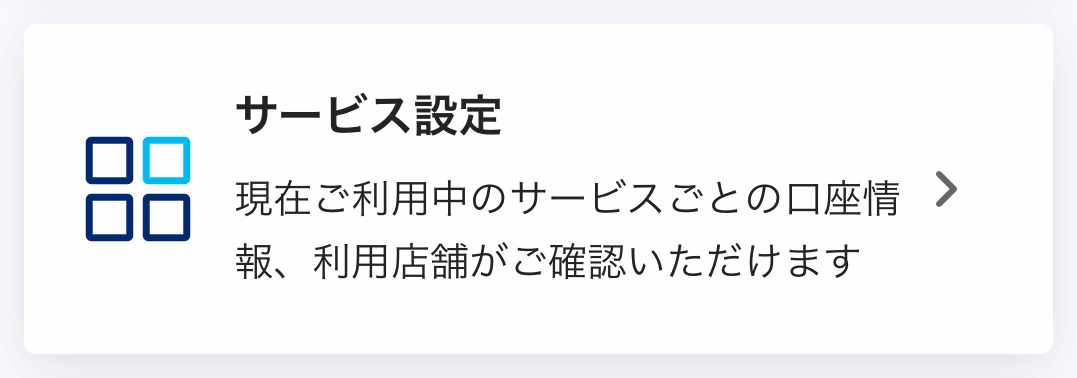
「サービス設定」をタップすると、ご利用いただいているサービスを確認することができます。
店舗リスト
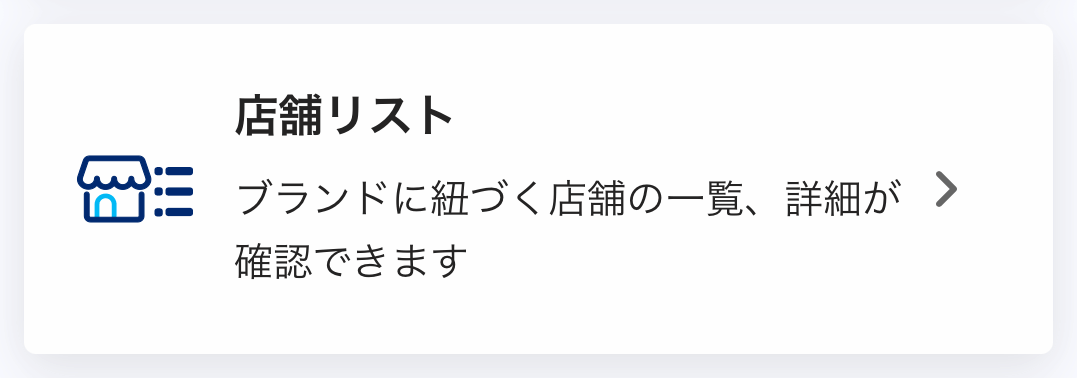
「店舗リスト」をタップすると、登録されている店舗を一覧で確認できます。
マイプロフィール
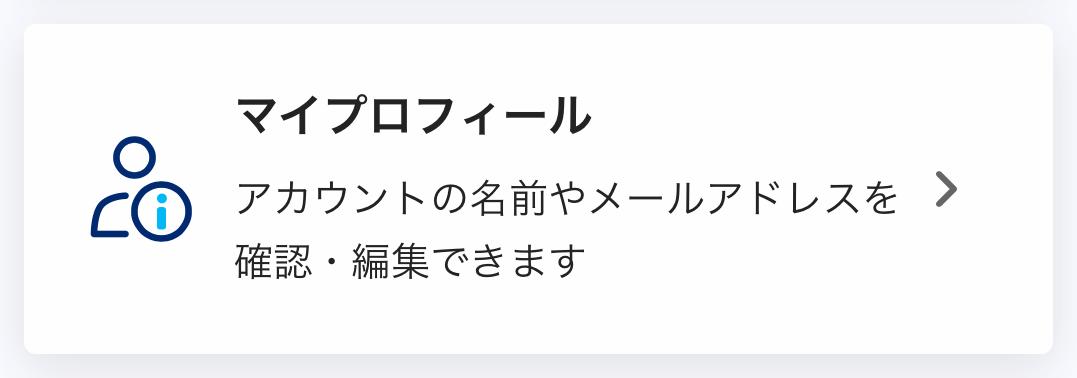
「マイプロフィール」をタップすると、ユーザーとして登録されている情報の修正がおこなえます。鉛筆マークをタップすると編集できます。
サブユーザー
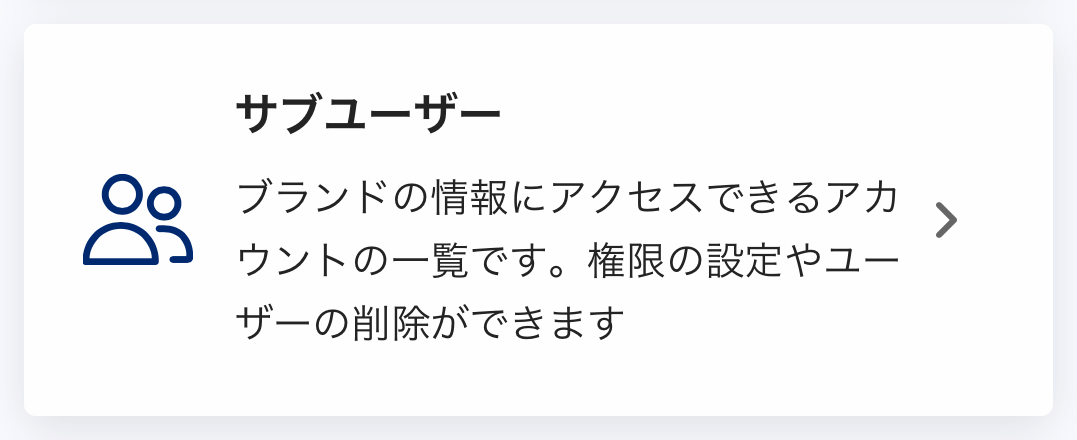
「サブユーザー」をタップすると、サブユーザーの登録情報の確認や、新規追加、権限設定の修正などがおこなえます。
通知設定
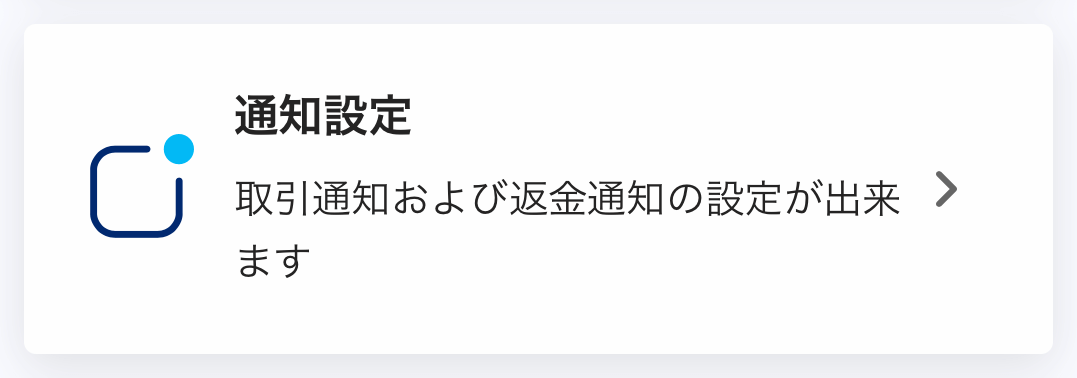
「通知設定」をタップすると、さまざまな通知設定がおこなえます。
設定方法などは取引や返金の通知を受け取るをご確認ください。
音量とデバイスの設定
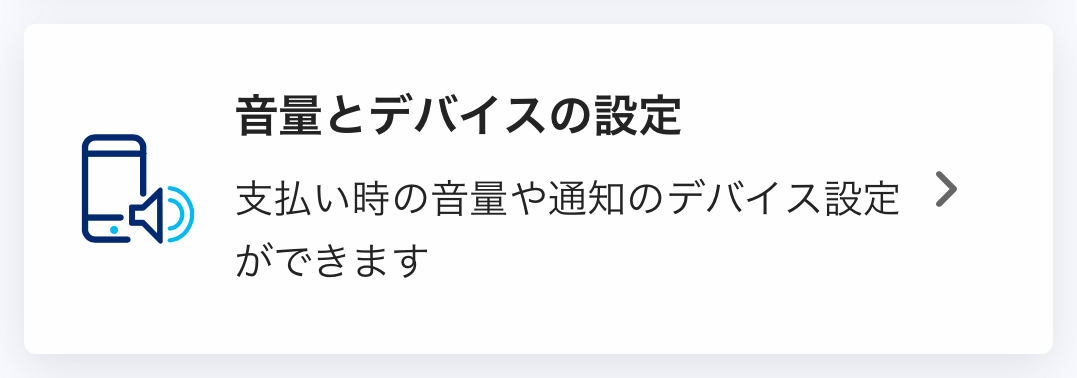
プッシュ通知のスライダーで通知設定がおこなえます。取引・返金時の通知がプッシュ通知で届きます。
また取引・返金時の通知音の設定がおこなえます。
その他情報・申請
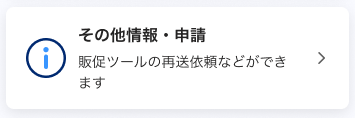
販促ツールの再送依頼の申請フォームや、PayPayロゴや販促ツールなどの各種素材をダウンロードできるサイトへ遷移します。
「PayPay加盟店規約(エンタープライズ版)」適用対象の加盟店の場合、「お問い合わせ」ボタンも表示されています。
画面表示の拡大
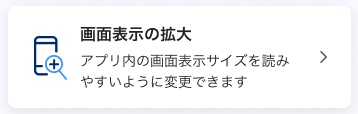
ホーム・取引・入金・設定の画面のテキストやアイコンサイズが変更できます。